TTEP.CN > 软件 >
word2010空格如何显示下划线 word2010空格显示下划线的步骤
word2010空格如何显示下划线 word2010空格显示下划线的步骤 在word2010中,你或许会在文字下显示下划线,那么在空格中显示你会么?那么今天小编就来告诉你怎么做吧。
word2010空格显示下划线的方法:
新建或者打开word文件,本经验以新建word文档为例,红色部分就是效果。
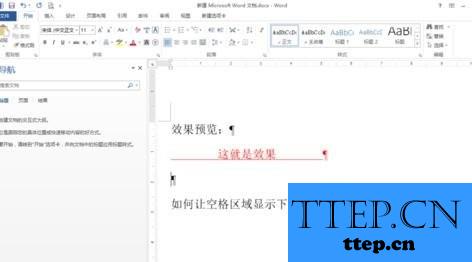
点击“开始”选项卡中“段落”栏目右下角的小尖头,打开段落选项界面。
在弹出的段落选项设置界面中点击第三个选下卡“中文版式”。
将“允许西文在单词中间换行”选项前的复选框选中。
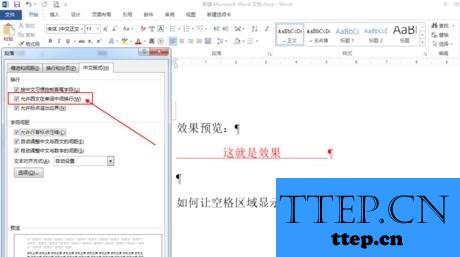
点击弹出页面下方的“确定”按钮,保存设置。

选中希望出现下划线的文字或者空格,点击开始选下卡中的下划线按钮或者使用下划线快捷键(默认ctrl+u)。
word2010空格显示下划线的方法:
新建或者打开word文件,本经验以新建word文档为例,红色部分就是效果。
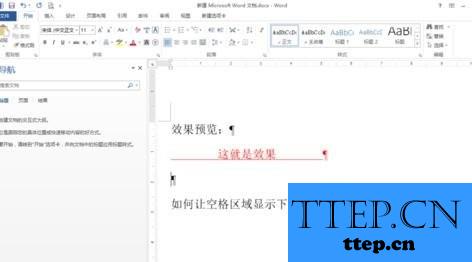
点击“开始”选项卡中“段落”栏目右下角的小尖头,打开段落选项界面。
在弹出的段落选项设置界面中点击第三个选下卡“中文版式”。
将“允许西文在单词中间换行”选项前的复选框选中。
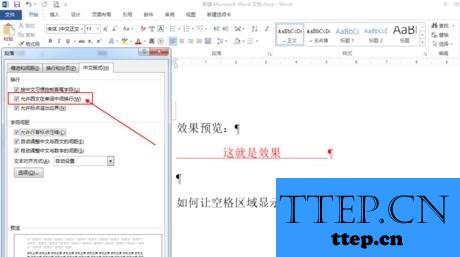
点击弹出页面下方的“确定”按钮,保存设置。

选中希望出现下划线的文字或者空格,点击开始选下卡中的下划线按钮或者使用下划线快捷键(默认ctrl+u)。
- 最近发表
- 赞助商链接
